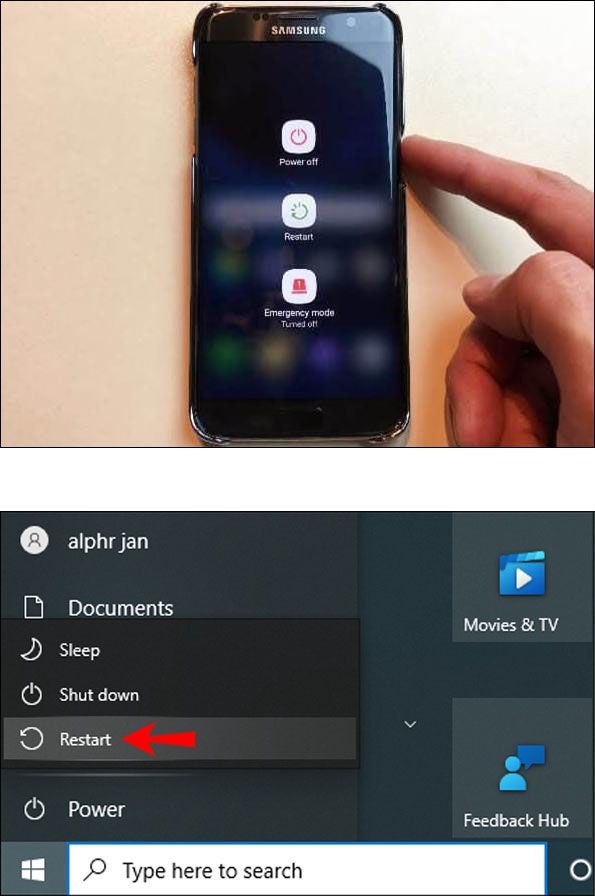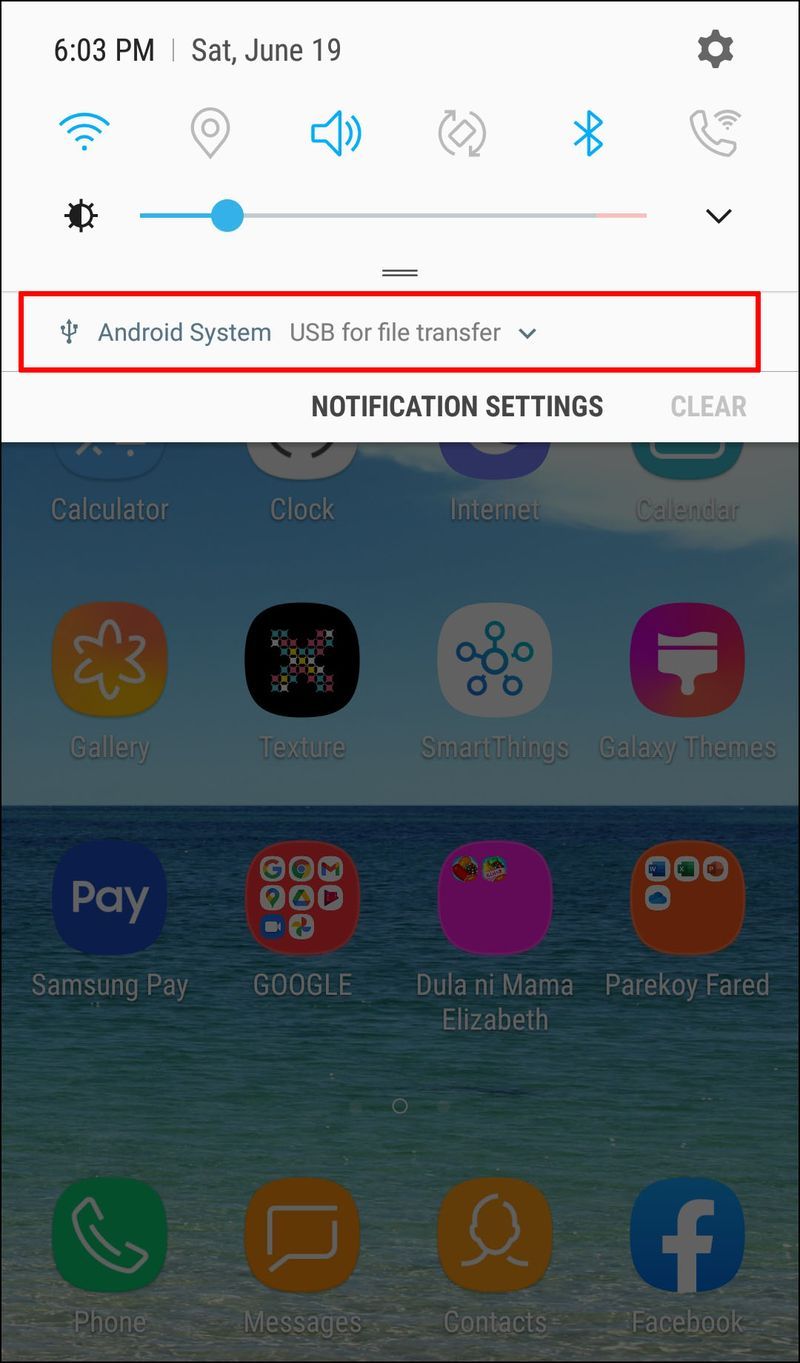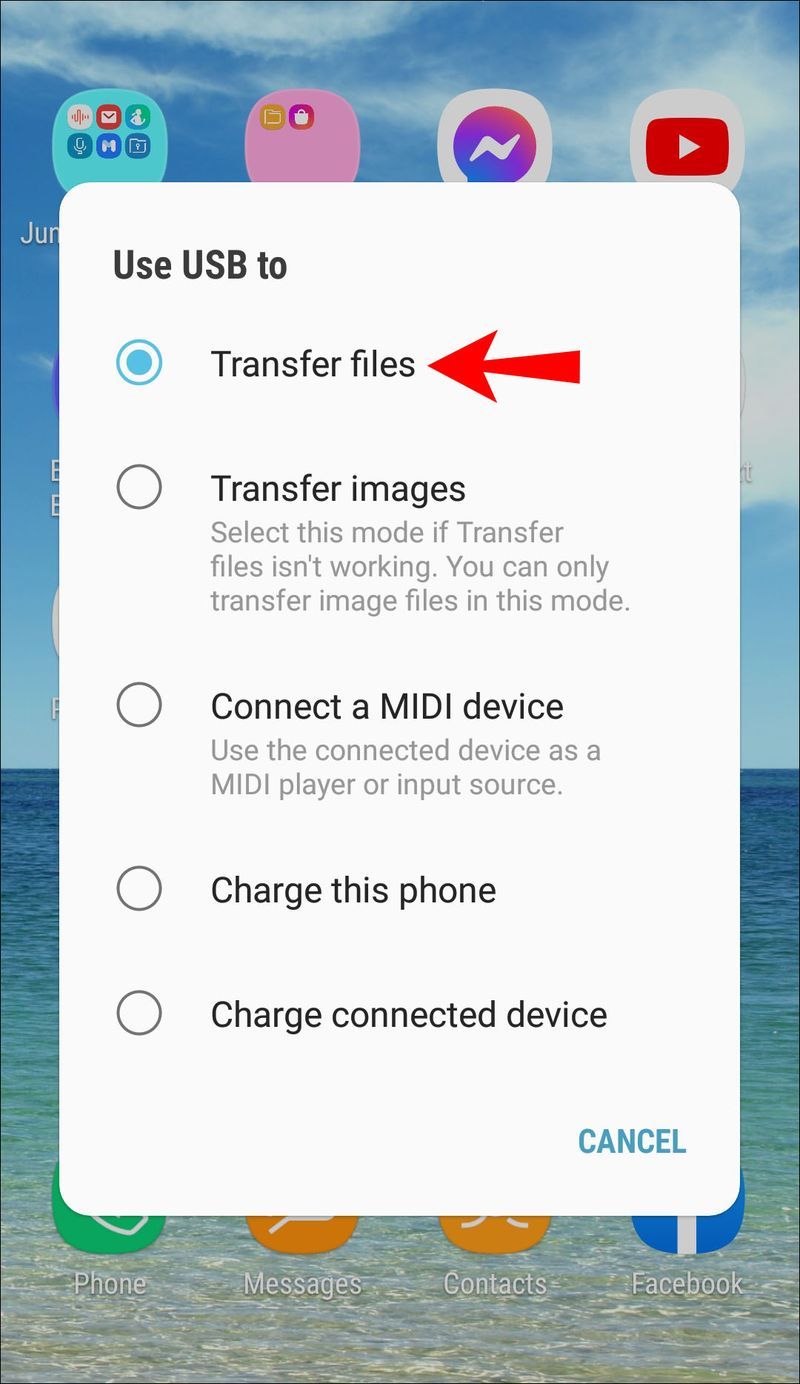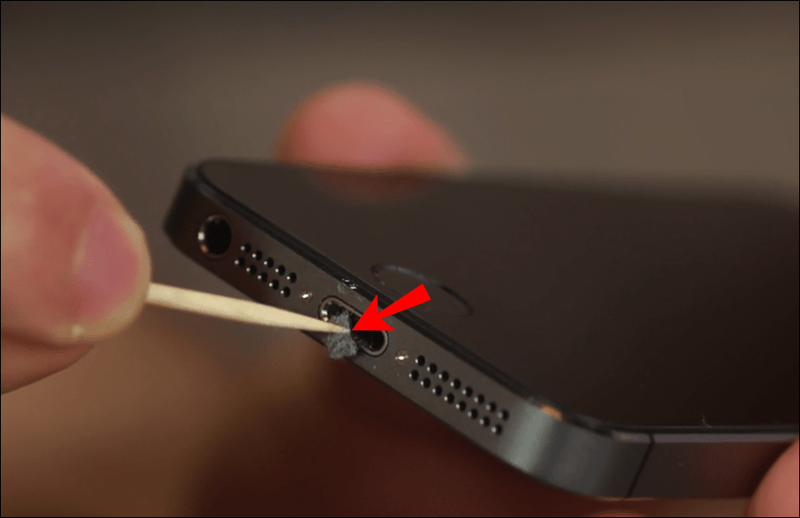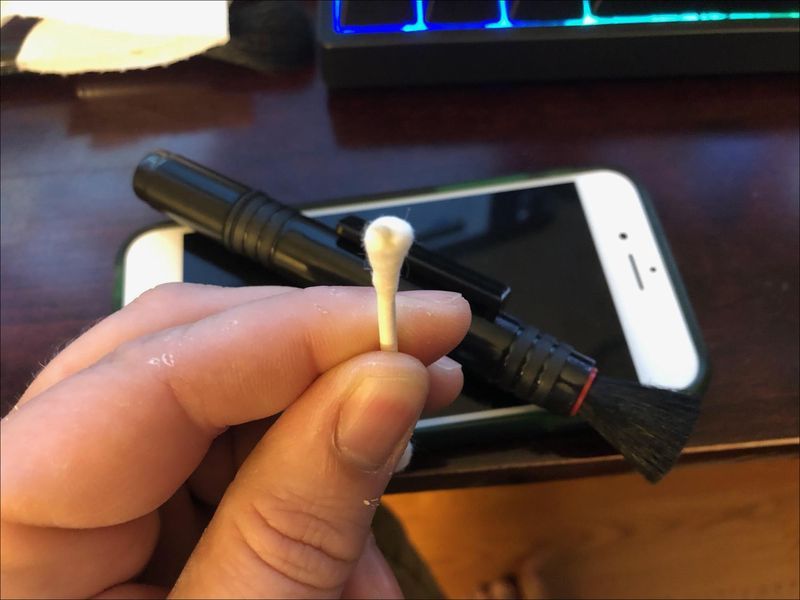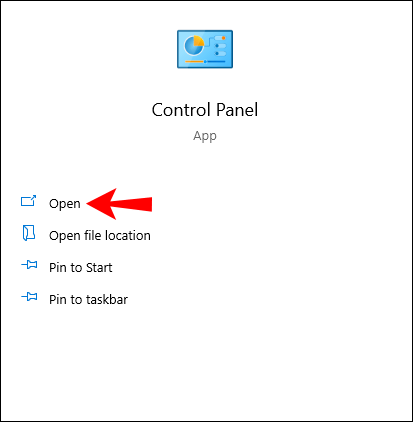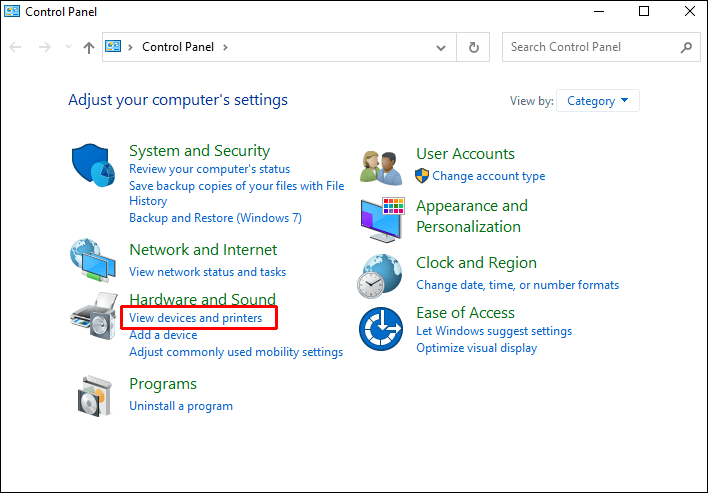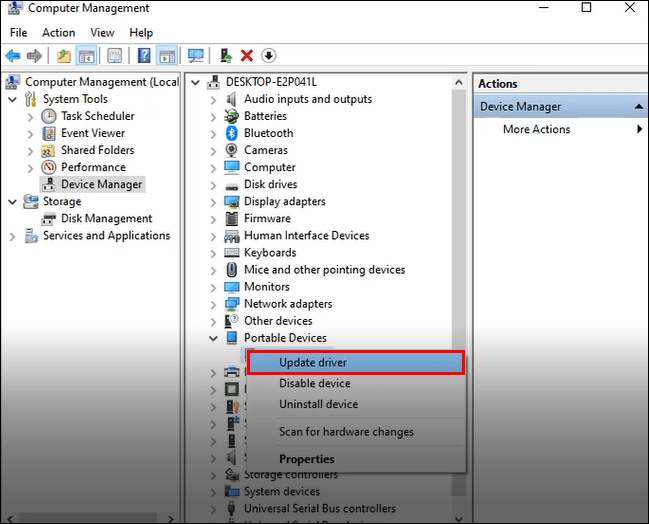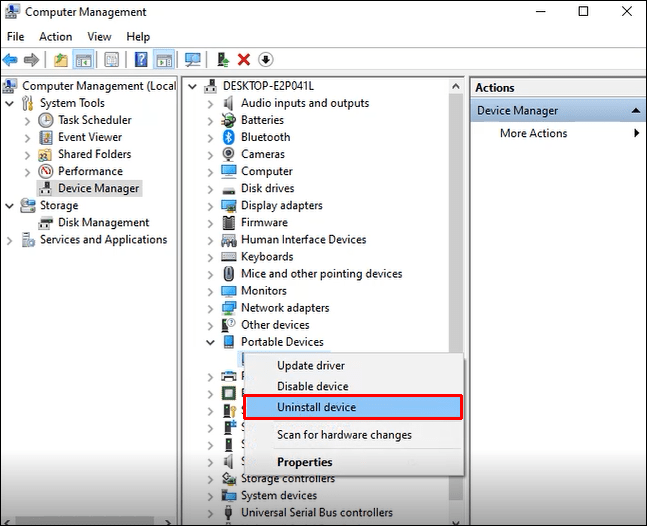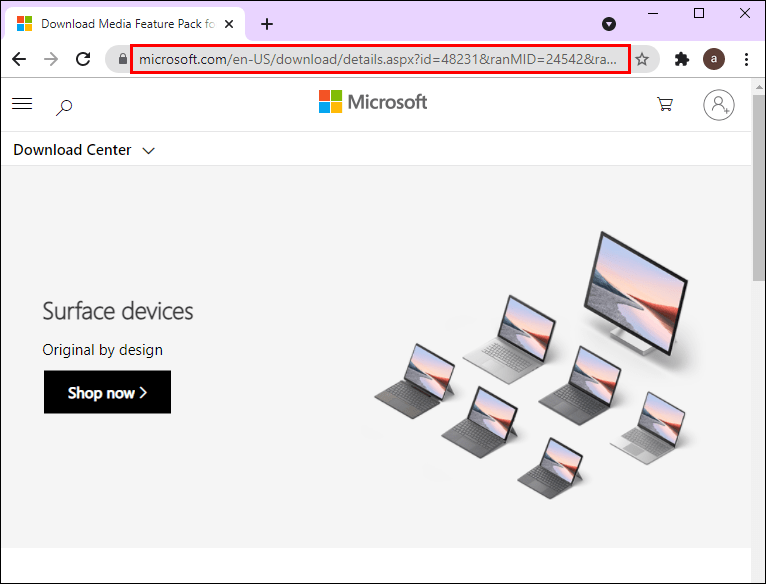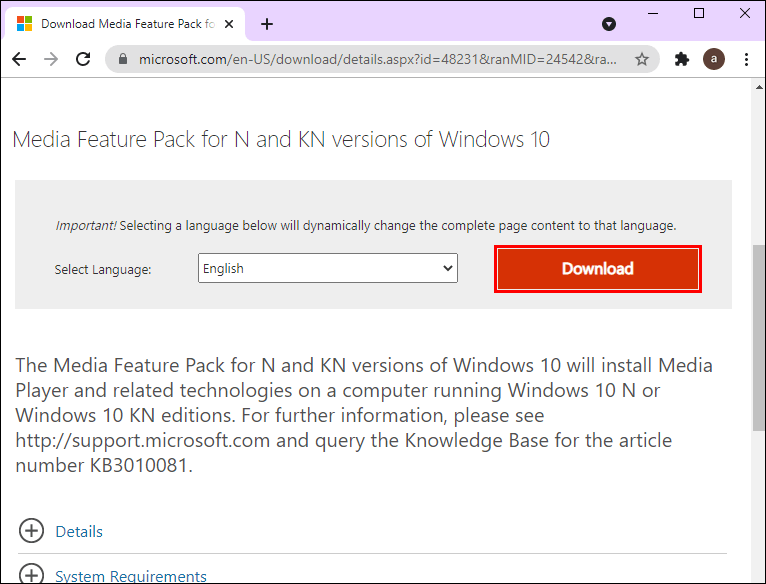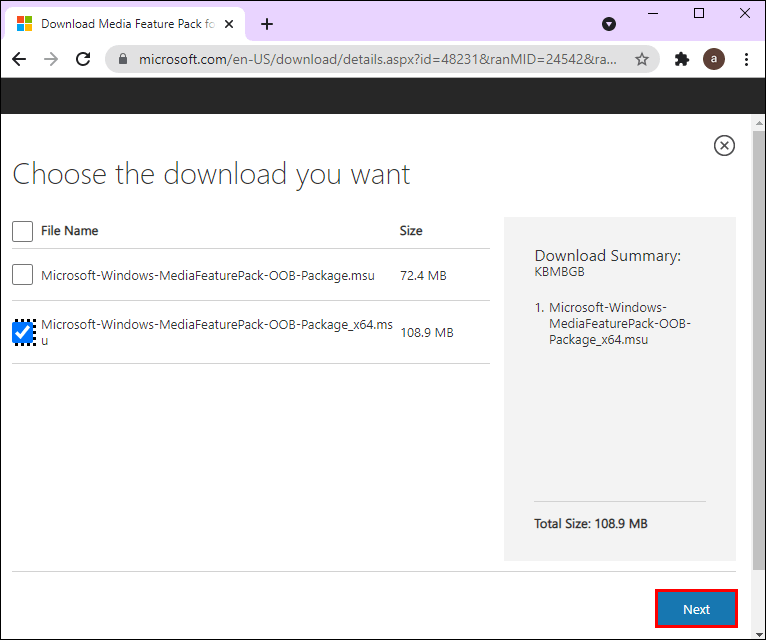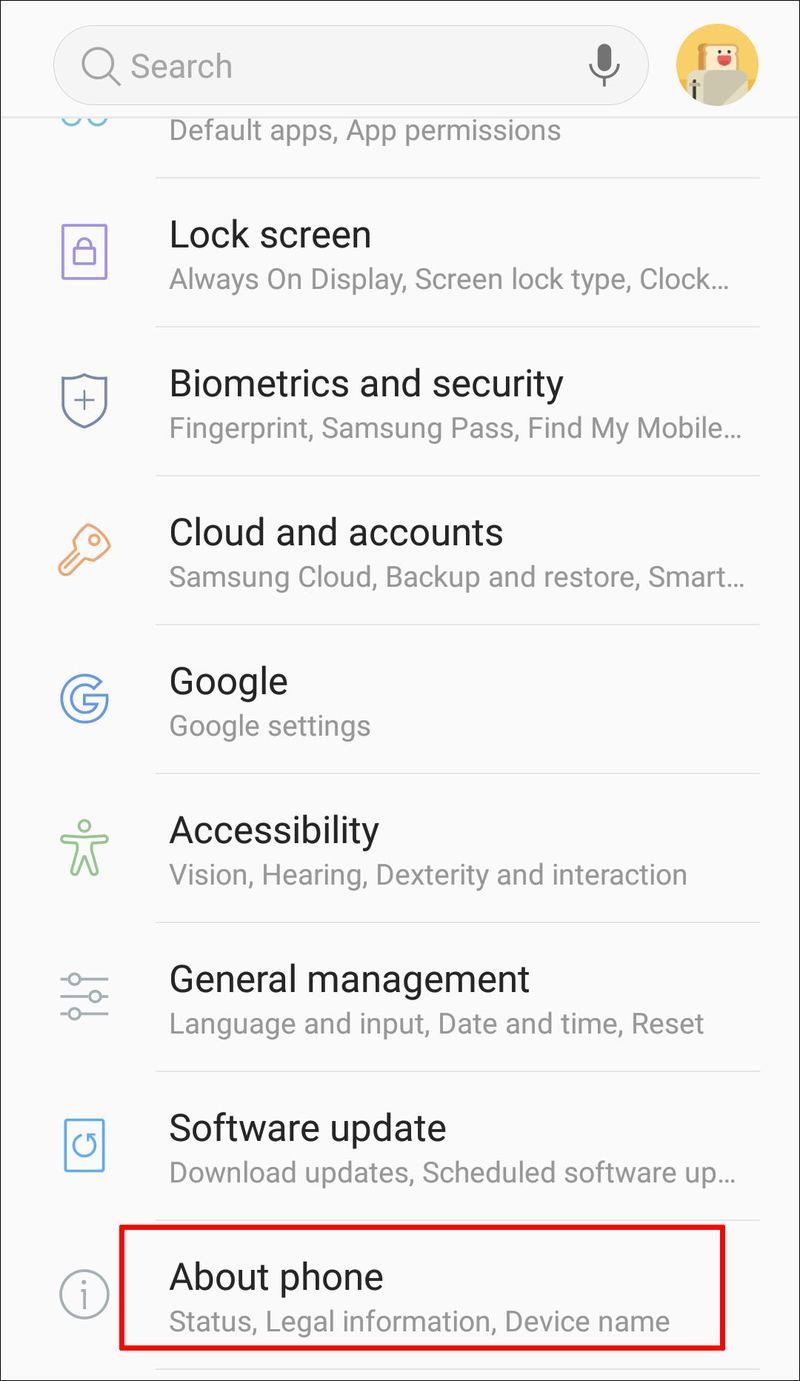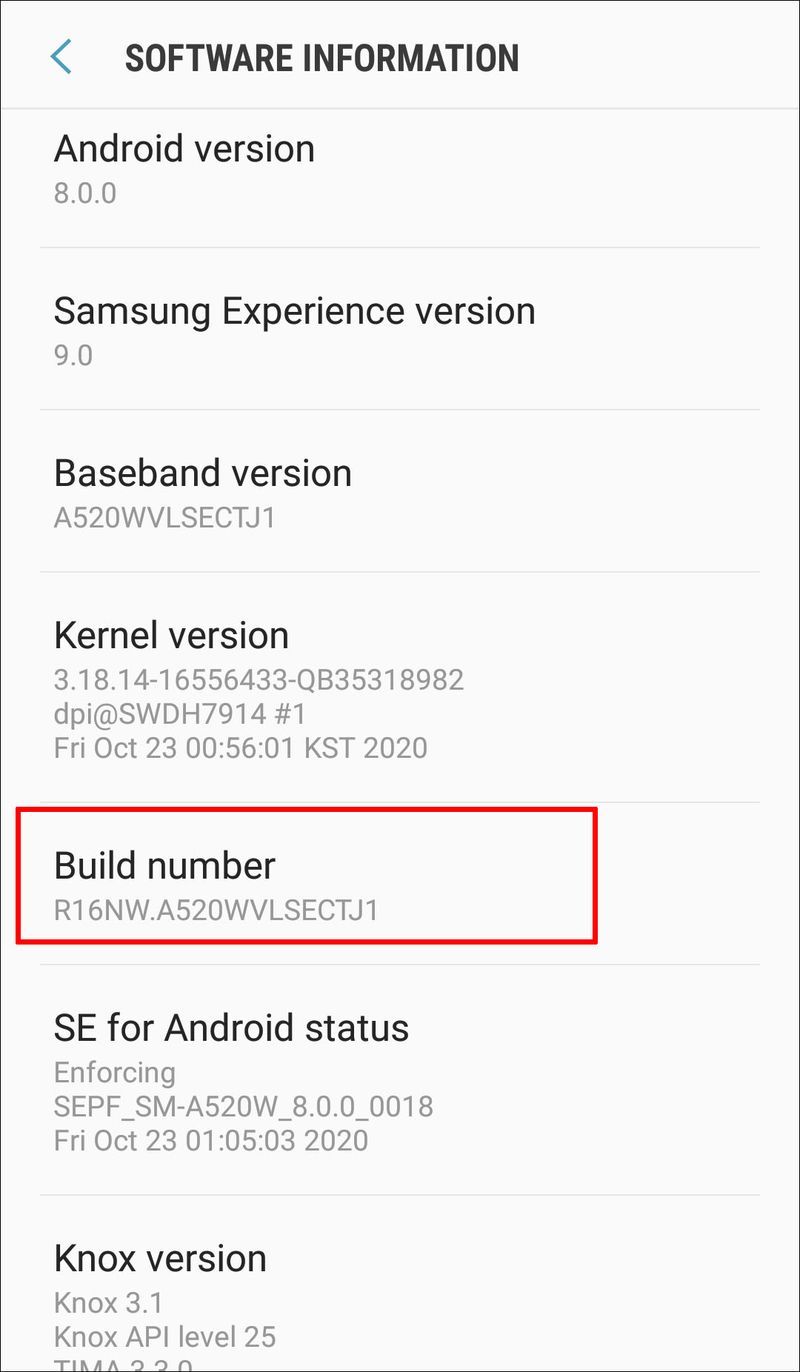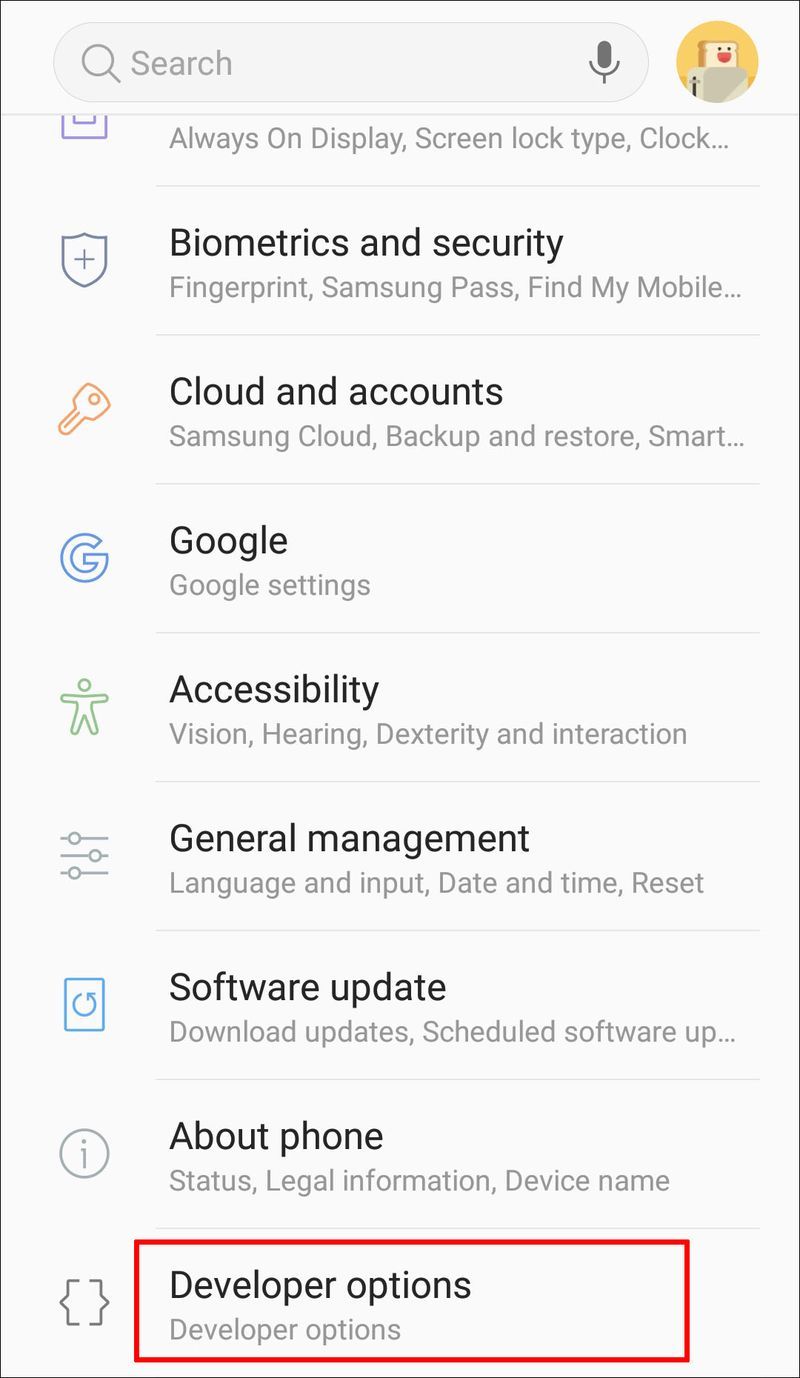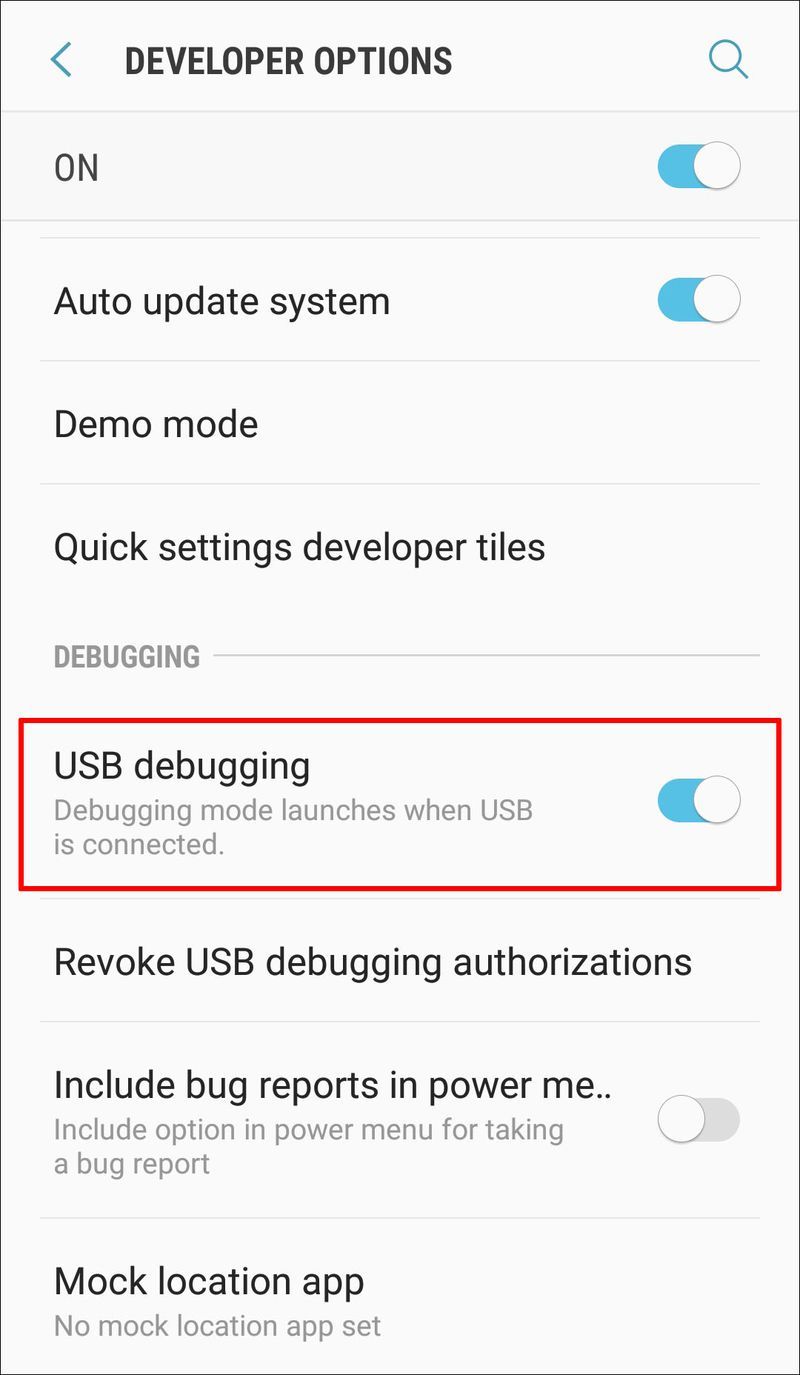আপনার অ্যান্ড্রয়েড ফোনের সেরা জিনিসগুলির মধ্যে একটি হল কম্পিউটারে এর মিডিয়া স্থানান্তর করার ক্ষমতা। যাইহোক, আপনাকে প্রথমে দুটি ডিভাইস লিঙ্ক করতে হবে, যা ত্রুটির প্রবণ হতে পারে। সংযোগ স্থাপন করার পর পিসি স্মার্টফোনটি নাও দেখাতে পারে, আপনাকে বিষয়বস্তু দেখতে বাধা দেয়।
![পিসিতে সংযুক্ত থাকলে অ্যান্ড্রয়েড ফোন দেখা যাচ্ছে না [ফিক্সেস]](http://macspots.com/img/devices/67/android-phone-isn-t-showing-up-when-connected-pc.png)
এই সমস্যা অবিশ্বাস্যভাবে অসুবিধাজনক হতে পারে। এই নিবন্ধে, আমরা এটি সমাধান করার বিভিন্ন উপায় তালিকাভুক্ত করব।
কম্পিউটারের সাথে সংযুক্ত থাকা অবস্থায় অ্যান্ড্রয়েড ফোন দেখা যাচ্ছে না
যদিও এই সফ্টওয়্যার সমস্যাটি শেষের মতো মনে হতে পারে, অনেক পদ্ধতি আপনাকে বাধা অতিক্রম করতে সাহায্য করতে পারে:
উভয় ডিভাইস পুনরায় চালু করুন, অন্য পোর্ট এবং তার ব্যবহার করুন
আপনার প্রথমে সবচেয়ে সুস্পষ্ট কারণটি মোকাবেলা করার চেষ্টা করা উচিত — একটি ত্রুটিপূর্ণ USB পোর্ট। এটি করার সবচেয়ে সহজ উপায় হল উভয় ডিভাইস পুনরায় চালু করা:
কোনও কলার আইডি কীভাবে চিহ্নিত করবেন
- আপনার তারের সংযোগ বিচ্ছিন্ন করুন।

- কম্পিউটার এবং স্মার্টফোন রিবুট করুন।
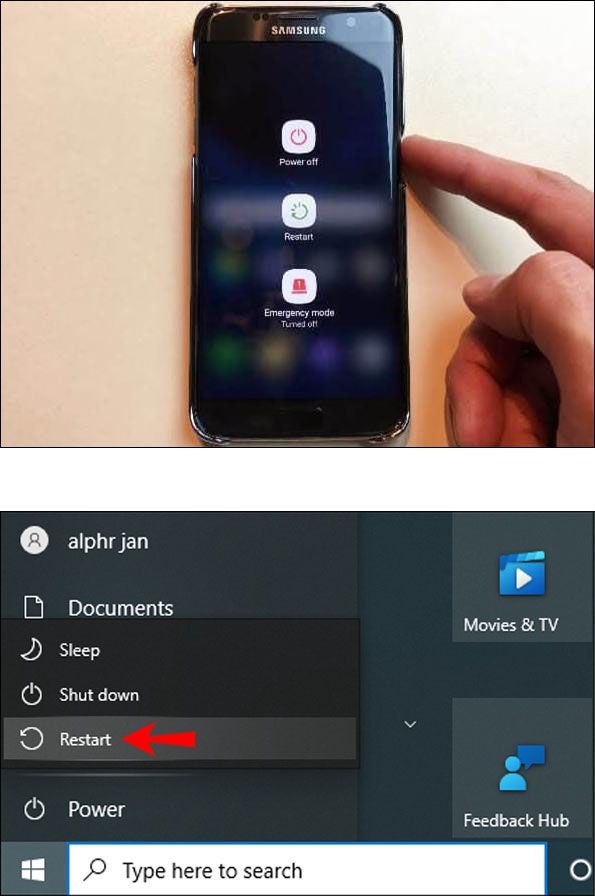
- একটি ভিন্ন USB দিয়ে তারের পুনরায় সংযোগ করুন।

আপনার ফোন স্টোরেজ হিসাবে সংযুক্ত?
যদি অ্যান্ড্রয়েড ফোনটি পিসির ফাইল এক্সপ্লোরারে যেমন দেখা না যায়, তাহলে সমস্যা হতে পারে এটি কীভাবে কম্পিউটারের সাথে লিঙ্ক করা হয়েছে। স্টোরেজ হিসাবে দেখানোর পরিবর্তে, স্মার্টফোনটি চার্জিং মোডে রয়েছে বলে মনে হচ্ছে। সমস্যা সমাধানের একটি সহজ উপায় আছে:
- ফোনটি কম্পিউটারে প্লাগ করুন।

- বিজ্ঞপ্তি বার টানুন।
- ফাইল ট্রান্সফারের জন্য USB, USB বা USB চার্জ করার জন্য এই ডিভাইসটি বেছে নিন। ফোনের মেক এবং মডেলের উপর নির্ভর করে শব্দগুলি পরিবর্তিত হতে পারে।
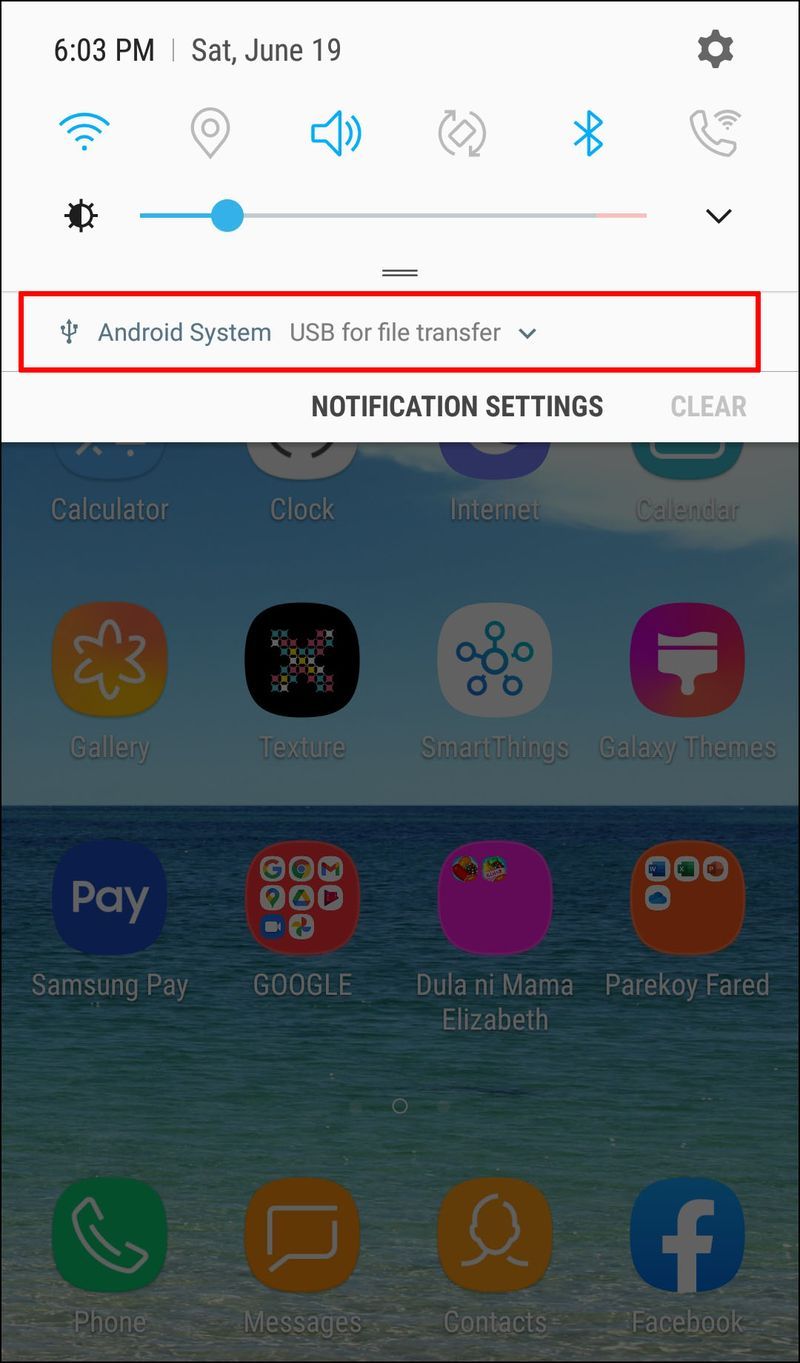
- বিকল্পগুলির একটি তালিকা সহ মেনুতে হোভার করুন।
- ফাইল স্থানান্তর চয়ন করুন, এবং কম্পিউটার আপনার ফোন চিনতে হবে।
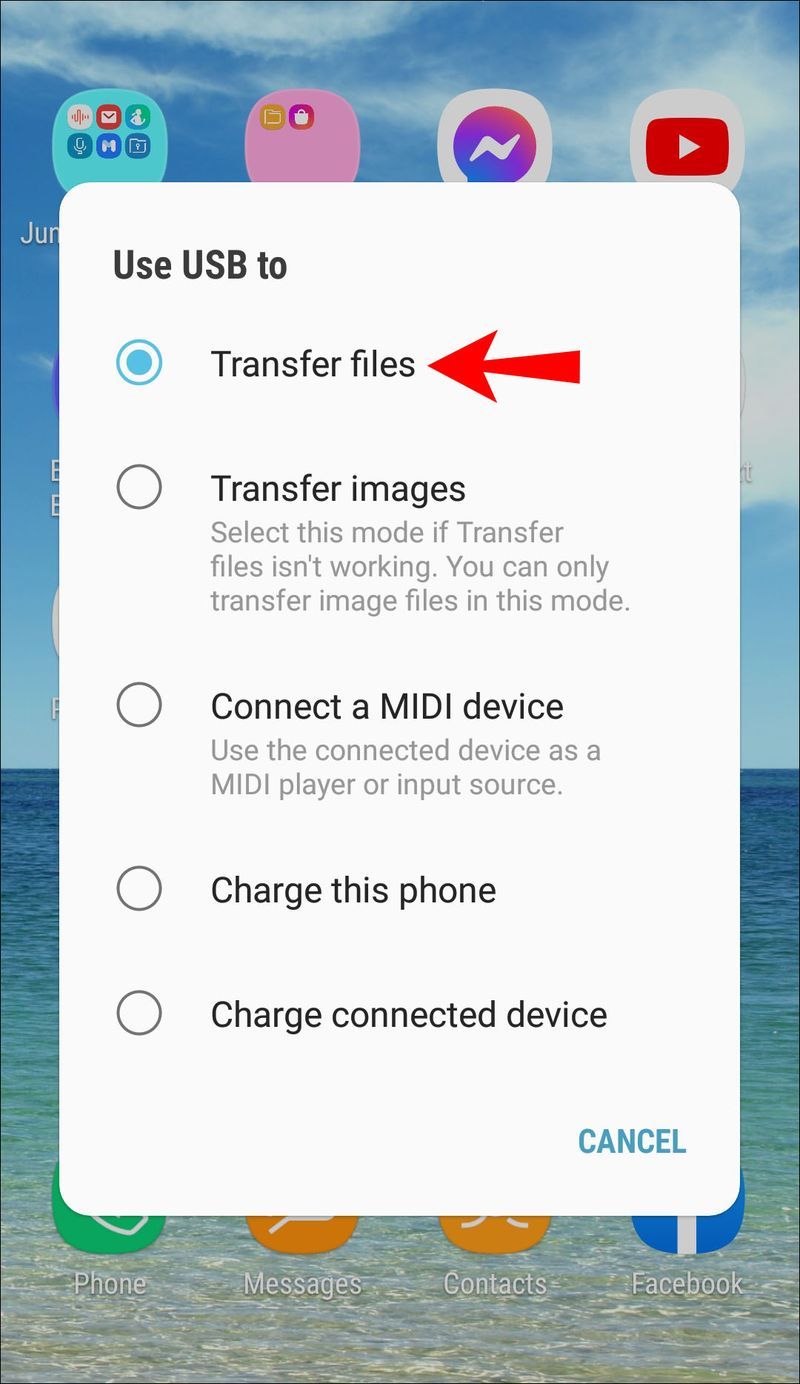
মাইক্রো-ইউএসবি পোর্ট পরিষ্কার করুন
আপনাকে নিশ্চিত করতে হবে যে কোন বিদেশী বস্তু বন্দরকে অবরুদ্ধ করে এবং বিনিময় রোধ করছে না। উদাহরণস্বরূপ, যদি ডিভাইসটি আপনার পকেটে খুব বেশি সময় ব্যয় করে তবে লিন্ট USB স্লটে জমা হতে পারে। এটি বিদ্যুৎ স্থানান্তরকে বাধাগ্রস্ত করতে পারে এবং ফোনটিকে ডেটা স্থানান্তর থেকে বাধা দিতে পারে। বগি পরিষ্কার করা একটি পুঙ্খানুপুঙ্খ প্রক্রিয়া হওয়া উচিত:
- একটি ফ্ল্যাশলাইট দিয়ে পোর্টটি পরীক্ষা করুন এবং কোন অবাঞ্ছিত কণার সন্ধান করুন।
- কোনো ধ্বংসাবশেষ থাকলে, ফোন বন্ধ করুন এবং একটি সুই, টুথপিক বা টুইজার খুঁজুন।

- লিন্ট বা অন্যান্য পদার্থ খোলার বাইরে টেনে আনুন।
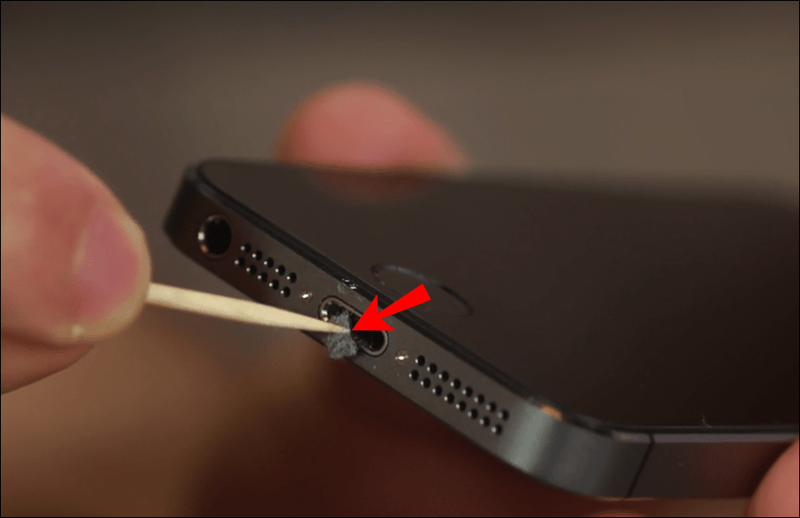
- ঘষা অ্যালকোহল দিয়ে একটি তুলো swab স্যাঁতসেঁতে এবং বন্দরের ভিতরে এটি রাখুন।
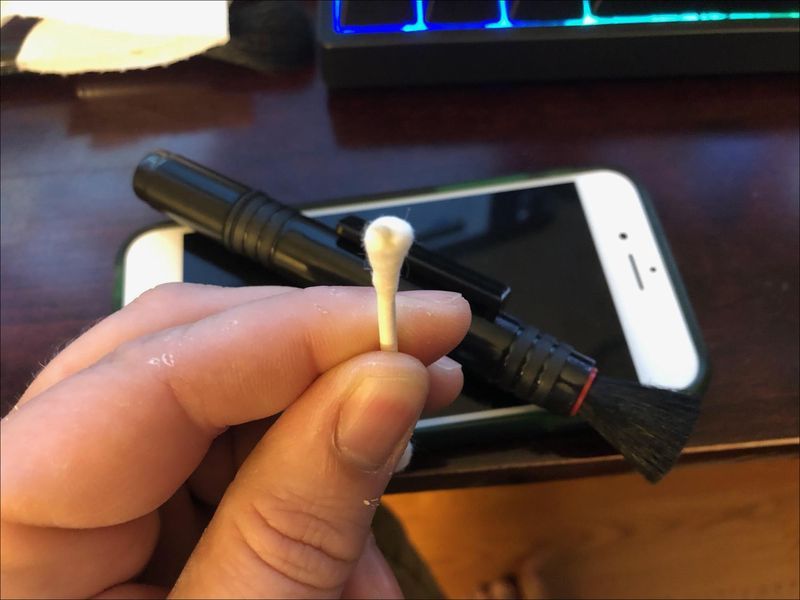
- দীর্ঘস্থায়ী ময়লা অপসারণ করতে swab ঘোরান.
- স্মার্টফোনটিকে পাওয়ার আপ করার এবং স্থানান্তর করার চেষ্টা করার আগে কমপক্ষে দুই ঘন্টা শুকাতে দিন।
MTP ড্রাইভার আপডেট করুন
আপনি কিছু ড্রাইভার সমস্যার সম্মুখীন হতে পারে. প্রথমে, আপনাকে নিশ্চিত করতে হবে যে কম্পিউটার স্মার্টফোনটিকে একটি MTP (মিডিয়া ট্রান্সফার প্রোটোকল) ডিভাইস হিসাবে দেখছে:
- কন্ট্রোল প্যানেলে যান।
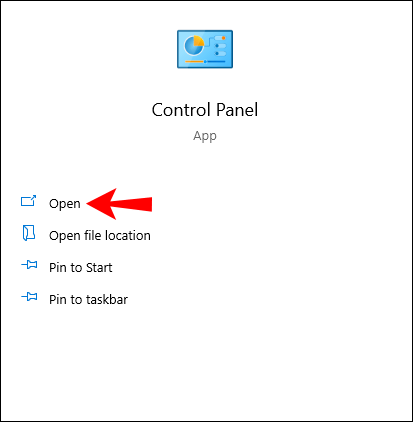
- ডিভাইস এবং প্রিন্টার বিকল্পে ক্লিক করুন।
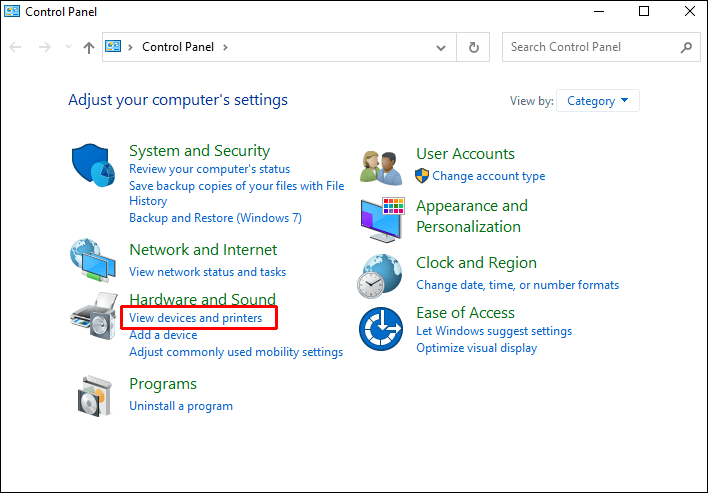
আপনি যদি আপনার অ্যান্ড্রয়েড ফোন সনাক্ত করতে পারেন, এমটিপি লিঙ্কটি সঠিকভাবে কাজ করছে। কিন্তু যদি ডিভাইসটি অনির্দিষ্ট বা MTP ফ্ল্যাগ করা হয়, তাহলে আপনাকে ড্রাইভার আপডেট করতে হবে:
- আপনার উইন্ডোজ সংস্করণের উপর নির্ভর করে My PC বা My Computer আইকনে ডান-ক্লিক করুন।

- ডিভাইস ম্যানেজার নির্বাচন করুন (Win 10-এ পরিচালনা করুন)।

- পোর্টেবল ডিভাইস বিকল্পটি প্রসারিত করুন এবং আপনার ডিভাইসটি সন্ধান করুন। আপনি যদি পোর্টেবল ডিভাইস ট্যাবটি সনাক্ত করতে না পারেন তবে এর নামে ADB সম্বলিত একটি এন্ট্রি খুঁজুন। আপনাকে এখন পিসি ম্যানুয়ালি ব্রাউজ করতে বা স্বয়ংক্রিয়ভাবে ড্রাইভার অনুসন্ধান করতে বলা হবে। প্রাক্তন নির্বাচন করুন.

- যদি ফোনের আসল নাম দেখানো না হয় বা বিস্ময়বোধক চিহ্ন না থাকে, তাহলে এটিতে ডান-ক্লিক করুন।
- ড্রাইভার আপডেট করুন আলতো চাপুন।
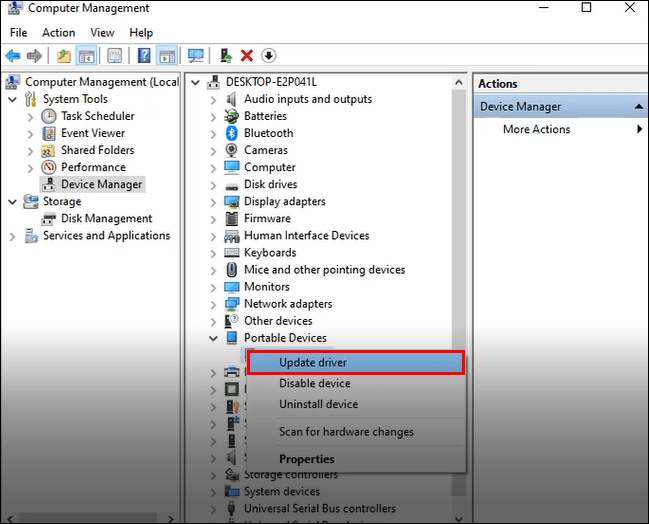
- অবস্থান বাক্স থেকে, আমার কম্পিউটার থেকে ডিভাইস ড্রাইভারের একটি তালিকা থেকে আমাকে বাছাই করতে দিন টিপুন।
- হার্ডওয়্যার প্রকার ব্রাউজ করুন এবং Android ডিভাইস নির্বাচন করুন।
- MTP USB ডিভাইসে ক্লিক করুন এবং Next চাপুন।
- কম্পিউটারের পুরানো ড্রাইভারটিকে একটি নতুন সংস্করণে আপগ্রেড করা উচিত। প্রক্রিয়াটি সম্পূর্ণ হওয়ার জন্য অপেক্ষা করুন।
- ফাইল ম্যানেজারের এখন অ্যান্ড্রয়েড ফোনকে মিডিয়া ডিভাইস হিসেবে তালিকাভুক্ত করা উচিত।
অ্যান্ড্রয়েড ড্রাইভার পুনরায় ইনস্টল করুন
আপনার পিসিতে প্রয়োজনীয় অ্যান্ড্রয়েড ড্রাইভার রয়েছে তা নিশ্চিত করা উচিত। সেগুলি সঠিকভাবে ইনস্টল করা হয়নি এবং ADB বা অন্যান্য পরিষেবাগুলি সেগুলিকে দূষিত করতে পারে৷ অ্যান্ড্রয়েড ড্রাইভার পুনরায় ইনস্টল করতে এই পদক্ষেপগুলি অনুসরণ করুন:
- আপনার কম্পিউটারে Android ফোন সংযোগ করুন.

- মাই পিসি বা মাই কম্পিউটারে রাইট ক্লিক করুন।

- ডিভাইস ম্যানেজার শুরু করুন।

- পোর্টেবল ডিভাইস বিভাগে ডিভাইসের নাম খুঁজুন। আপনি যদি এই এন্ট্রিটি খুঁজে না পান তবে অনুসন্ধানটি অন্য ডিভাইস ট্যাবে স্থানান্তর করুন৷

- আপনার ফোনে ডান-ক্লিক করুন এবং আনইনস্টল নির্বাচন করুন।
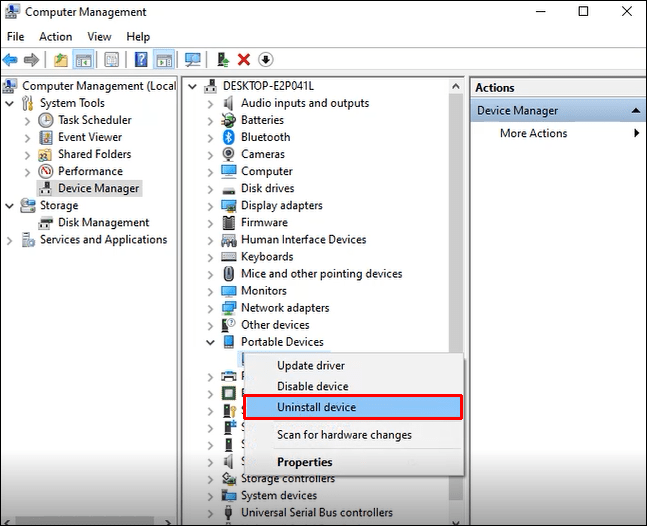
- একবার অ্যান্ড্রয়েড ফোনটি অদৃশ্য হয়ে গেলে, কেবলটি আনপ্লাগ করুন।

- তারের পুনরায় সংযোগ করুন এবং ড্রাইভার ইনস্টল করার জন্য সিস্টেমের জন্য অপেক্ষা করুন।
- আপনার ডিভাইসটি আমার পিসি বা আমার কম্পিউটার আইকনে উপস্থিত হওয়া উচিত। আপনি এখন আপনার মিডিয়া স্থানান্তর শুরু করতে পারেন।
মিডিয়া ফিচার প্যাক ডাউনলোড করুন
এমটিপি বা অ্যান্ড্রয়েড ড্রাইভারগুলি আপডেট করা কৌশলটি না করলে, অন্য অপরাধী স্মার্টফোনটিকে আপনার পিসিতে দেখানো থেকে বাধা দিতে পারে। পূর্বে উল্লিখিত হিসাবে, অ্যান্ড্রয়েড ডিভাইসগুলি আপনার পিসির সাথে ডেটা বিনিময় করতে এমটিপি প্রোটোকল ব্যবহার করে। এই ধরনের ট্রান্সফার এই অপারেশনটি সম্পূর্ণ করতে Windows Media Player-এর সাথে ইন্টারঅ্যাক্ট করে, কিন্তু কিছু Windows 10 সংস্করণে এটি একটি ডিফল্ট প্রোগ্রাম নয়।
সমস্যাটি সমাধান করতে, আপনাকে আপনার KN এবং N Windows 10 সংস্করণে মিডিয়া ফিচার প্যাক ডাউনলোড এবং ইনস্টল করতে হবে:
- আপনার ব্রাউজার খুলুন এবং ক্লিক করুন এই লিঙ্ক .
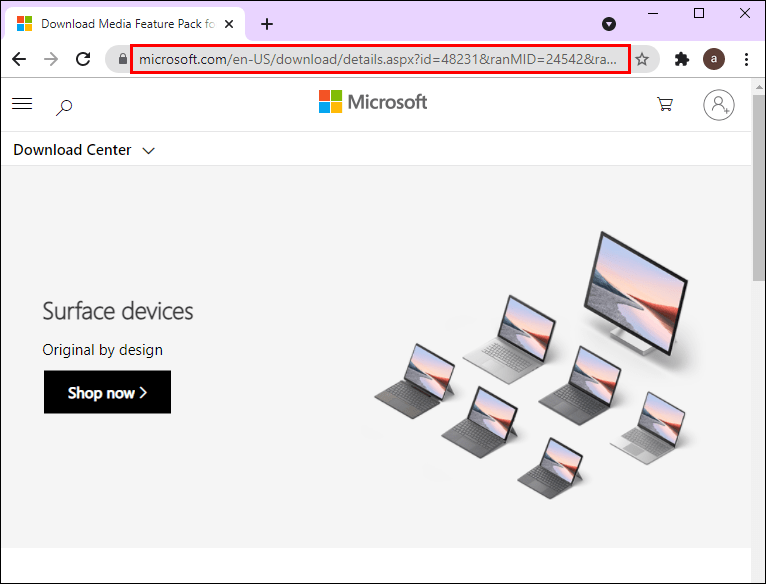
- আপনার ভাষা নির্বাচন করুন এবং ডাউনলোড বোতাম টিপুন।
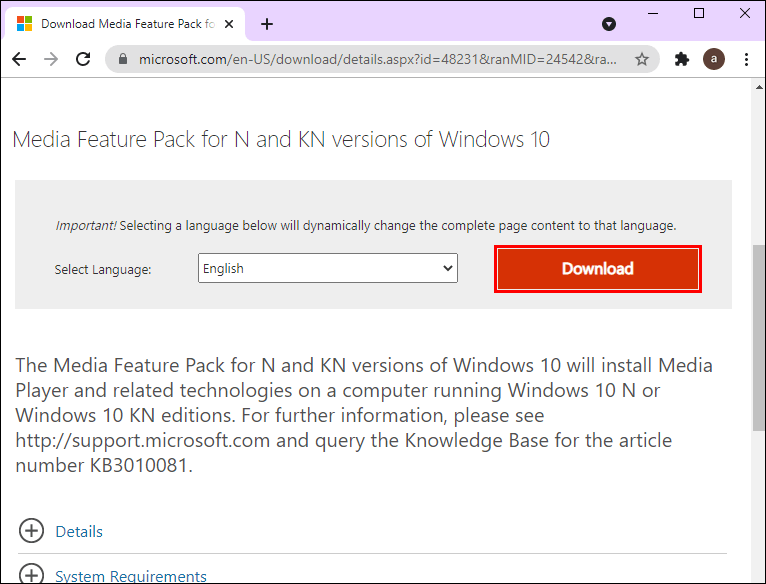
- আপনি যে ফাইলটি ডাউনলোড করতে চান সেটি বেছে নিন এবং Next চাপুন।
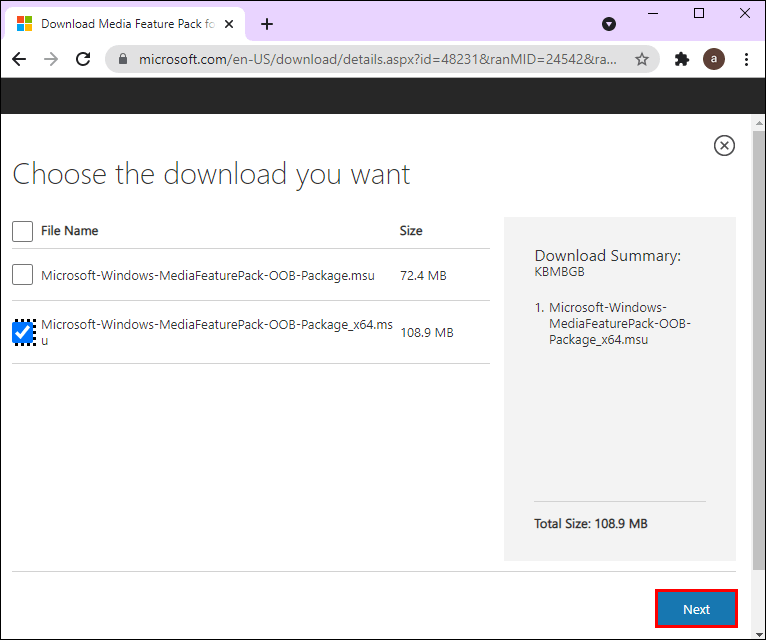
- রান ক্লিক করে ইনস্টলেশন শুরু করুন।
- ইনস্টলেশন শেষ করুন এবং আপনার পিসিতে আপনার অ্যান্ড্রয়েড ফোন সংযোগ করার চেষ্টা করুন।
একটি USB ভর সংগ্রহস্থল হিসাবে সংযোগ করা হচ্ছে৷
কিছু অ্যান্ড্রয়েড সংস্করণ, বিশেষ করে পুরানো, USB মাস সংযোগের জন্য অনুমতি দেয়। তারা MTP প্রোটোকল থেকে বিভিন্ন ড্রাইভার ব্যবহার করে এবং আপনার ফ্ল্যাশ ড্রাইভ বা SD কার্ডকে কম্পিউটারের সাথে লিঙ্ক করার মতো। ডিভাইসটিকে স্মার্টফোন হিসেবে স্বীকৃতি দেওয়ার পরিবর্তে, কম্পিউটার এটিকে একটি ভর স্টোরেজ বিকল্প বিবেচনা করবে এবং সেই অনুযায়ী এটি ইনস্টল করবে। যদিও এটি আপনাকে আপনার ফোন পিসি স্যুট সংযোগ করতে দেয় না, এটি আপনাকে ফাইলগুলি বিনিময় করতে সক্ষম করবে।
আপনার অ্যান্ড্রয়েড ফোনটিকে একটি USB ভর স্টোরেজ ডিভাইস হিসাবে কীভাবে লিঙ্ক করবেন তা এখানে রয়েছে:
কেউ আপনাকে ফেসবুকে ব্লক করেছে কিনা তা কীভাবে বলবেন
- সেটিংসে যান, আরও সেটিংস অনুসরণ করুন৷
- ইউএসবি ইউটিলিটি নির্বাচন করুন এবং পিসিতে কানেক্ট স্টোরেজ টিপুন।
- USB স্টোরেজ চালু করুন নির্বাচন করুন।
- সিস্টেমটি প্রয়োজনীয় ড্রাইভার ইনস্টল করার জন্য অপেক্ষা করুন।
- মাই পিসি বা মাই কম্পিউটার খুলুন এবং ফোনটি উইন্ডোজ ভলিউম হিসাবে দেখা যাচ্ছে কিনা তা পরীক্ষা করুন।
- আপনার ফাইল স্থানান্তর করতে এগিয়ে যান.
USB ডিবাগিং সক্ষম করুন
চূড়ান্ত বিকল্প হল ইউএসবি ডিবাগিং সক্রিয় করা, একটি প্রক্রিয়া যা উন্নত ক্রিয়াকলাপগুলির জন্য ডিজাইন করা হয়েছে, যেমন অ্যাপগুলি পরীক্ষা করা এবং ডিকম্পাইল করা৷ যাইহোক, এটি আপনার সমস্যার সমাধান করতে পারে কারণ এটি বিশেষ সুবিধার সাথে আসে:
- আপনার সেটিংস অ্যাক্সেস করুন এবং ফোন সম্পর্কে বিভাগটি খুঁজুন।
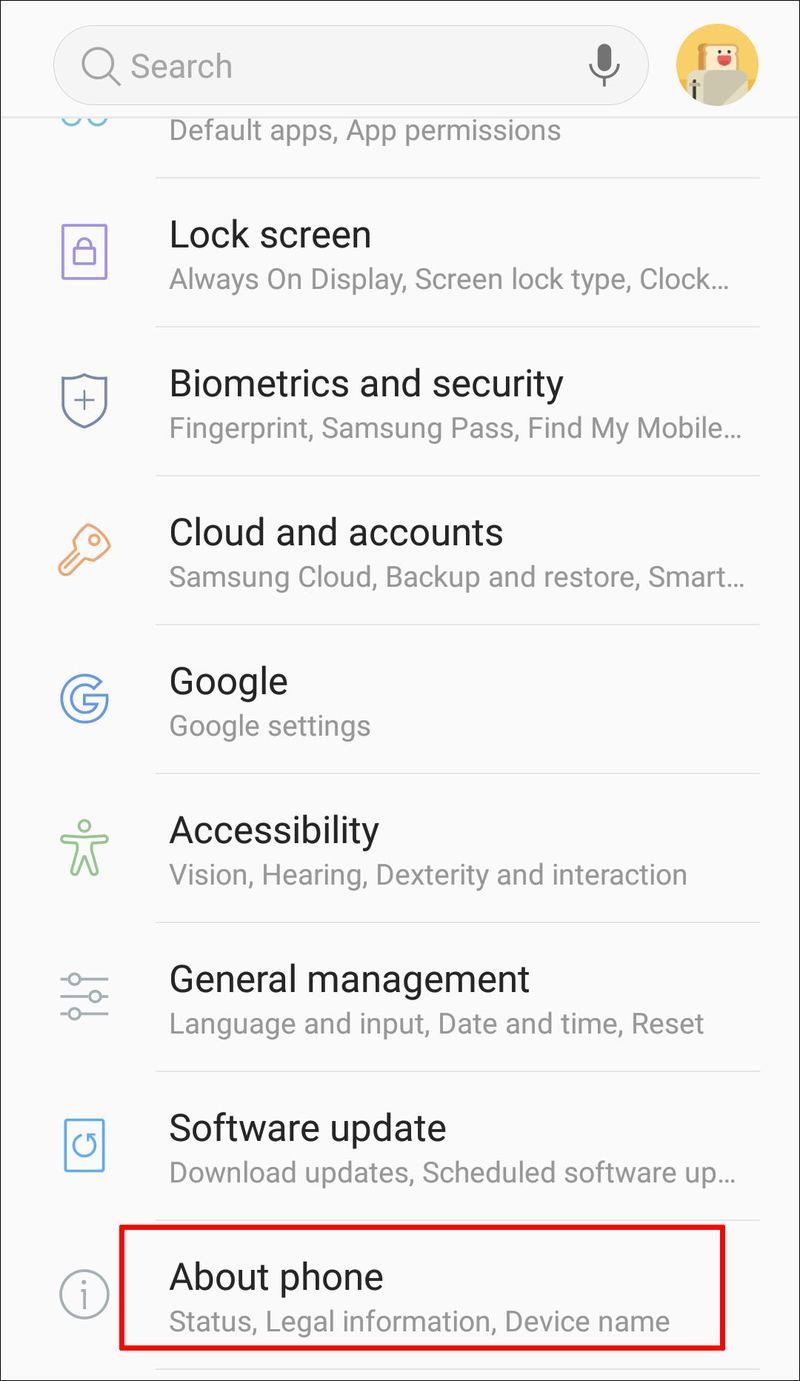
- বিকাশকারী মোড সক্ষম না হওয়া পর্যন্ত বিল্ড নম্বর আলতো চাপুন। কিছু অ্যান্ড্রয়েড সংস্করণে, বিল্ড নম্বর ট্যাব অ্যাক্সেস করতে আপনাকে প্রথমে সফ্টওয়্যার তথ্য টিপতে হবে।
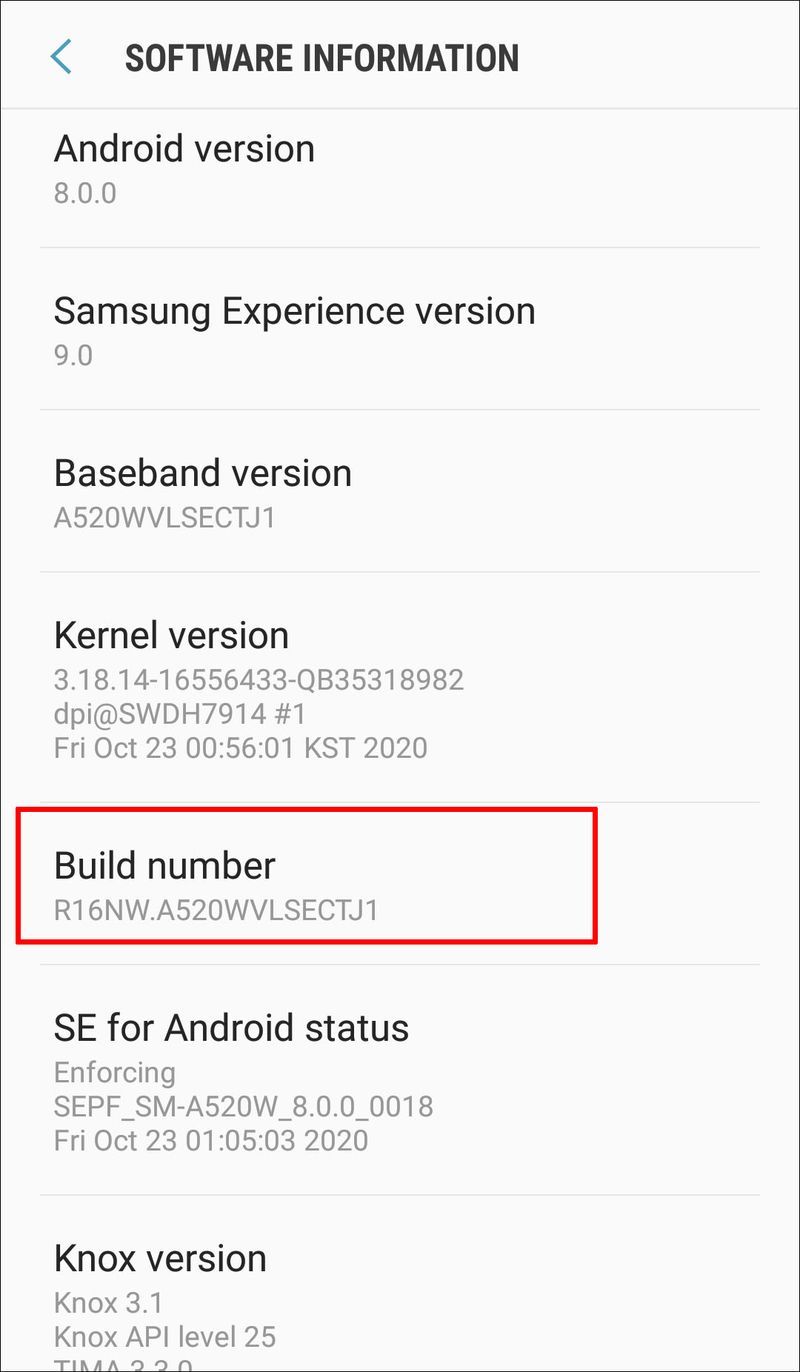
- সেটিংস স্ক্রিনে ফিরে যান এবং বিকাশকারী বিকল্পগুলি বেছে নিন।
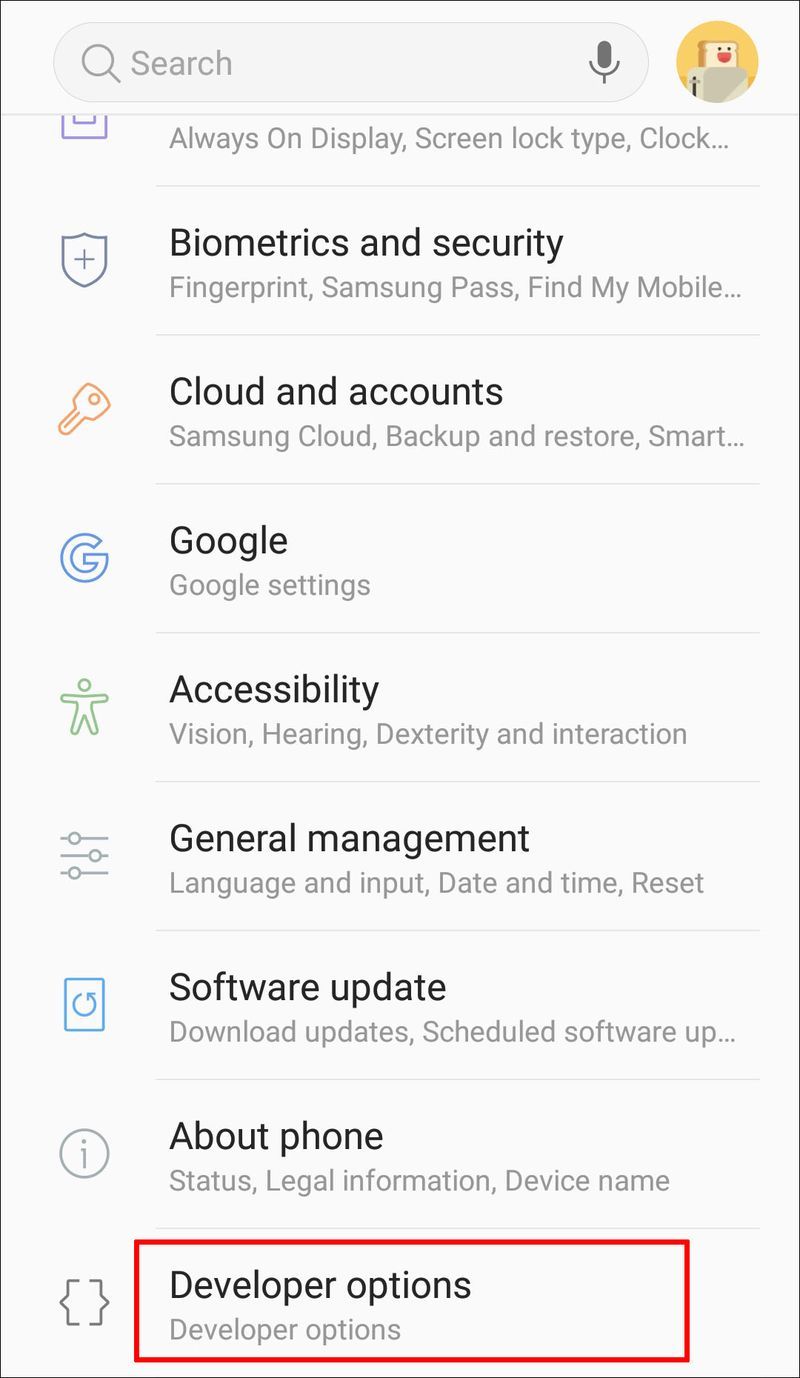
- এটি সক্রিয় করতে USB ডিবাগিং বিকল্পটি আলতো চাপুন।
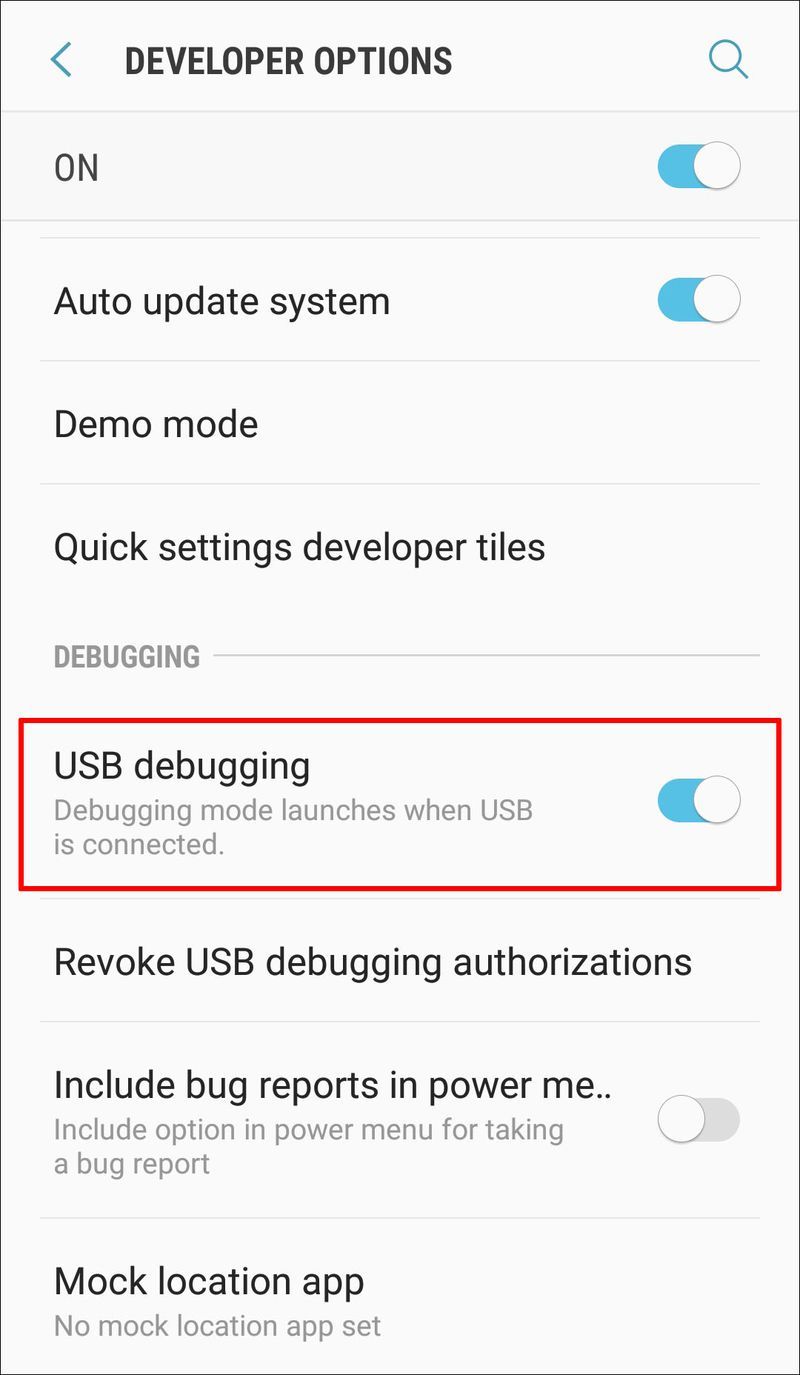
- আপনার কম্পিউটারে ফোন সংযোগ করুন.

- স্মার্টফোনে USB ডিবাগিংয়ের অনুমতি দেওয়ার জন্য বিজ্ঞপ্তির সাথে সম্মত হন।
আপনার সুবিধামত ফাইল স্থানান্তর
আপনার অ্যান্ড্রয়েড ফোনটি আপনার কম্পিউটারের স্ক্রিনে দেখা যাচ্ছে না এটি একটি বিশাল ক্ষতি হতে পারে। কিন্তু এখন আপনি জানেন কিভাবে অসুবিধা মোকাবেলা করতে হয় এবং বিভিন্ন সম্ভাব্য কারণের সমাধান করতে হয়। বেমানান ড্রাইভার বা একটি নোংরা পোর্টের সম্মুখীন হোক না কেন, তারা আপনাকে আর আপনার ডিভাইসগুলির মধ্যে ফাইলগুলি পাঠানো থেকে বিরত রাখবে না৷
আপনি কি আপনার ফোন এবং পিসি জোড়া লাগানোর জন্য এই পদ্ধতিগুলির কোনো চেষ্টা করেছেন? একটি সফল সংযোগ স্থাপন করতে আপনার কতক্ষণ লেগেছে? আপনি কি সমস্যা সমাধানের অন্যান্য উপায়ের সাথে পরিচিত? নিচের মন্তব্য অংশে আমাদেরকে জানান।